CÁCH CHUYỂN SANG MÀN HÌNH LUÔN BẬT TRẮNG ĐEN TRÊN IPHONE 14 PRO
Chế độ màn hình luôn bật của iPhone 14 Pro hoạt động khác với hầu hết các dòng điện thoại Android hiện tại. Nó tương tự với màn hình khóa tiêu chuẩn (cùng một hình nền, chỉ bị mờ đi) thay vì chỉ bao gồm các pixel màu đen và đồng hồ luôn hiển thị. Cách hoạt động này của chế độ màn hình luôn hiển thị trên iPhone 14 Pro đôi khi sẽ làm người dùng mất tập trung. Nếu bạn cũng cảm thấy như vậy thì hãy chuyển ngay sang chế độ hiển thị luôn bật trắng đen nhé!

Dưới đây là các bước đơn giản giúp bạn có thể chuyển sang chế độ màn hình luôn hiển thị trắng đen trên iPhone 14 Pro:
- Bước 1: Mở Cài đặt (Setting).
- Bước 2: Nhấp vào Tiêu điểm (Focus), sau đó chọn chế độ lấy nét.
- Bước 3: Trong Tùy chọn thông báo (Notifications Options) nhấn chọn Bật màn hình khóa mờ (Dim Lock Screen).
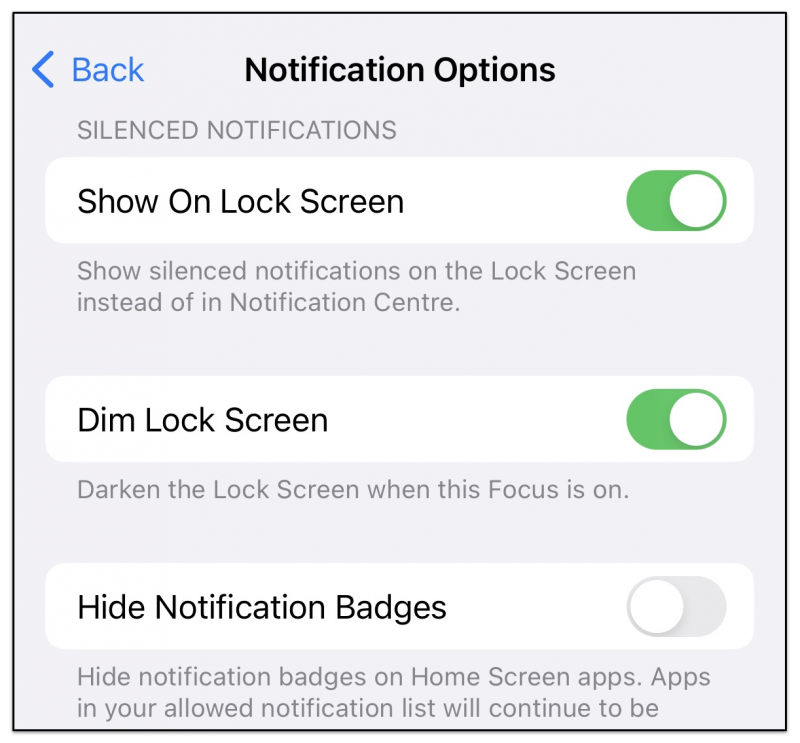
Cài đặt màn hình khóa luôn bật ở chế độ trắng đen khiến chiếc điện thoại của bạn trông đơn giản hơn
Khi lựa chọn chế độ hiển thị này, màn hình sẽ luôn bật với ngày và giờ màu trắng (có thể bao gồm một số tiện ích khác theo cài đặt của bạn). Ngoài ra không còn một hình ảnh nào khác, toàn bộ đã bị bôi đen hoàn toàn.
Bạn thích cách hiển thị nào hơn? Để lại bình luận bên dưới để Hnam biết nhé! Đừng quên tiếp tục theo dõi chuyên mục Thủ thuật - Ứng dụng của HnamMobile để cập nhật thêm nhiều mẹo công nghệ hay mỗi ngày.
HnamMobile
Theo 9to5mac
Danh mục
Sản phẩm mới
XEM TẤT CẢ
So sánh iPhone 14 Pro và 14 Plus: Lựa chọn nào phù hợp với bạn?

Chiêm ngưỡng trọn bộ 09 màu iPhone 14 ấn tượng

Samsung chính thức ra mắt thế hệ đồng hồ thông minh mới - Galaxy Watch 5 series

Bản beta mới nhất của Xcode 14 chứng thực màn hình luôn hiển thị trên iPhone 14 Pro
Thủ thuật - Ứng dụng
XEM TẤT CẢ
Apple Watch – Trợ Thủ Đắc Lực Giúp iPhone Trở Nên Hoàn Hảo Hơn

Sạc iPhone Nhanh Chuẩn Với MagSafe: Tối Ưu Hiệu Suất, Bảo Vệ Thiết Bị

Cách Tùy Chỉnh Ứng Dụng Mail Trên iOS 18.2 Để Trở Về Giao Diện Cũ

Có Nên Bật Chế Độ Tiết Kiệm Pin Trên iPhone? Giải Đáp Đầy Đủ & Chính Xác

iPhone Giờ Đây Còn Là Cả Một Chiếc Ví Thông Minh: Trải Nghiệm Apple Wallet Từ A–Z




